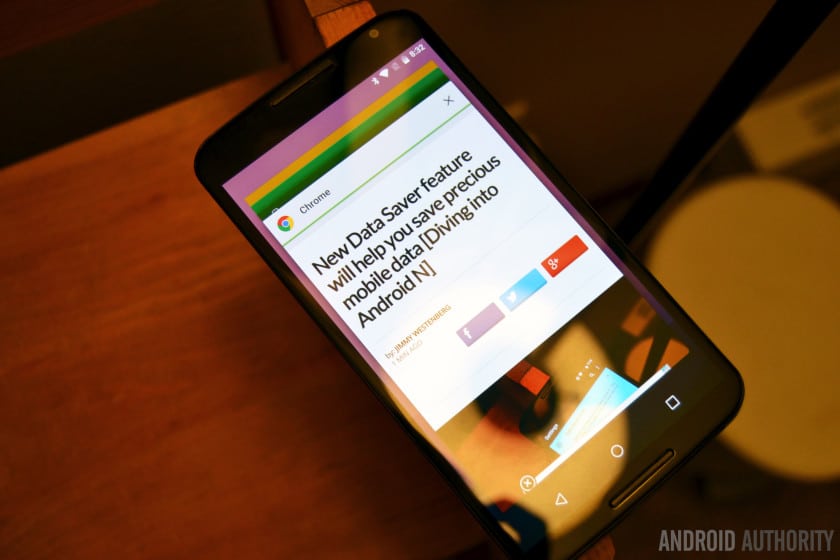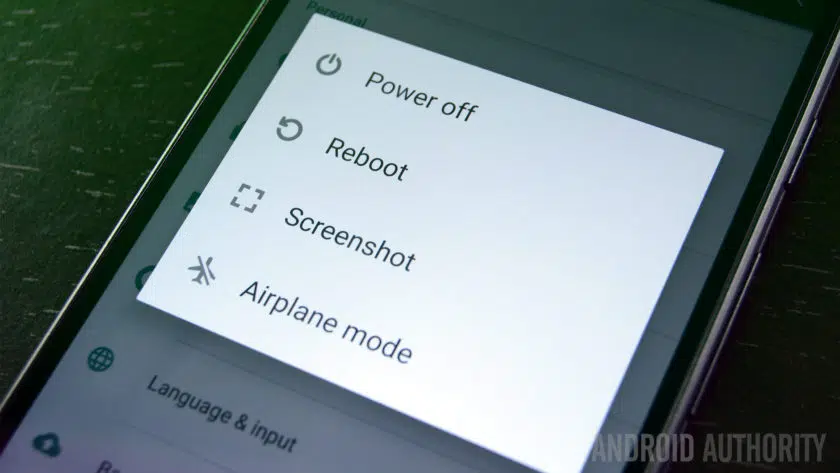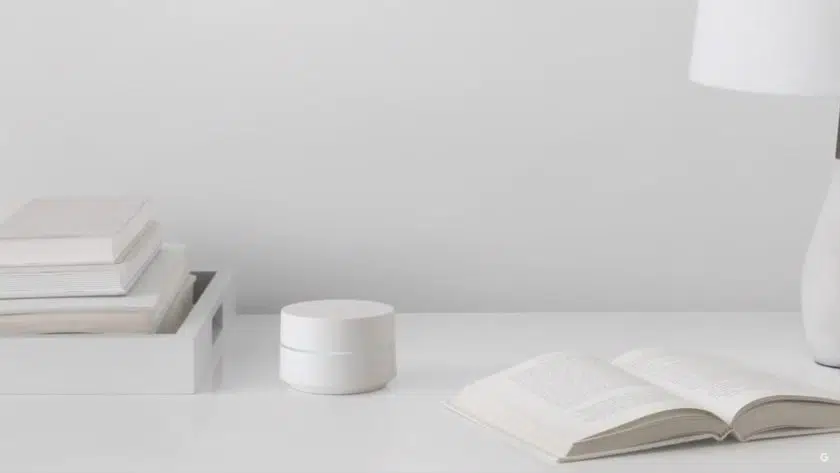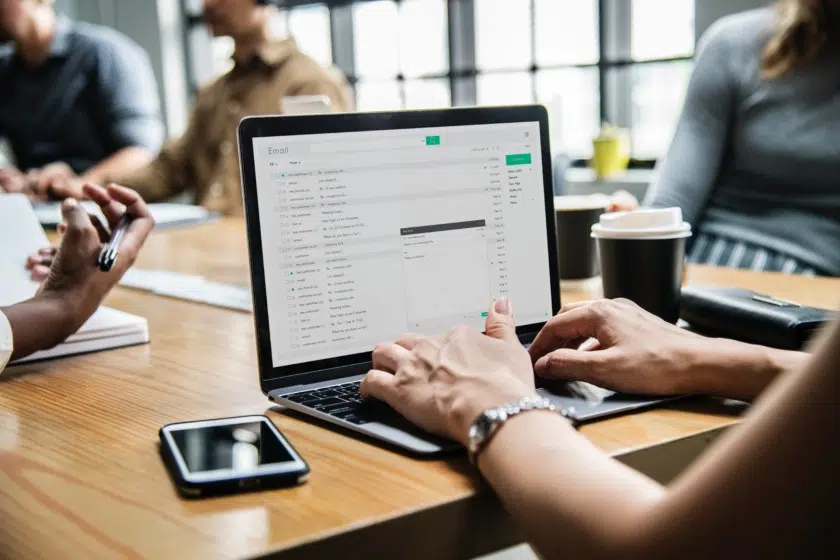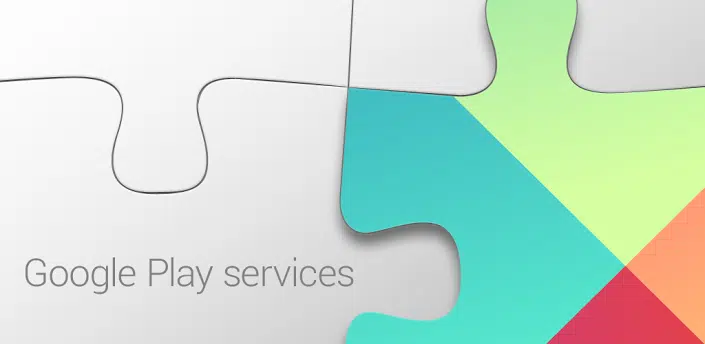Google Play Store ne fonctionne pas ? Voici quelques solutions possibles
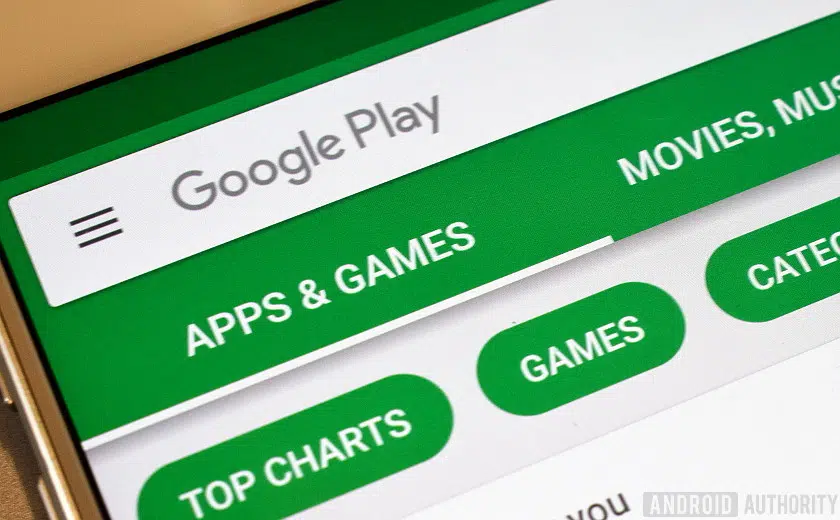
La boutique Google Play Store est l’une de ces applications que nous tenons pour acquise, principalement parce qu’elle fonctionne simplement comme un médiateur entre l’utilisateur et ses précieuses applications. L’enfer gèle et le ciel tombe quand il s’arrête de fonctionner. Comment allez-vous télécharger cette nouvelle application que vous attendiez désespérément ?
A découvrir également : L'accord conclu entre OnePlus et le transporteur britannique EE est de bon augure pour son avenir 5G
- Comment utiliser Google Play Store sur un appareil Android
- Comment supprimer l’historique et les données de Google
Il n’y a pas de manuel précis pour réparer la boutique Google Play Store, mais nous avons rassemblé un ensemble de conseils et d’astuces qui vous permettront probablement de remettre votre précieux magasin d’applications en service. Allons droit au but, avant que vous ne deveniez fou sans avoir accès au Play Store !
Articles connexes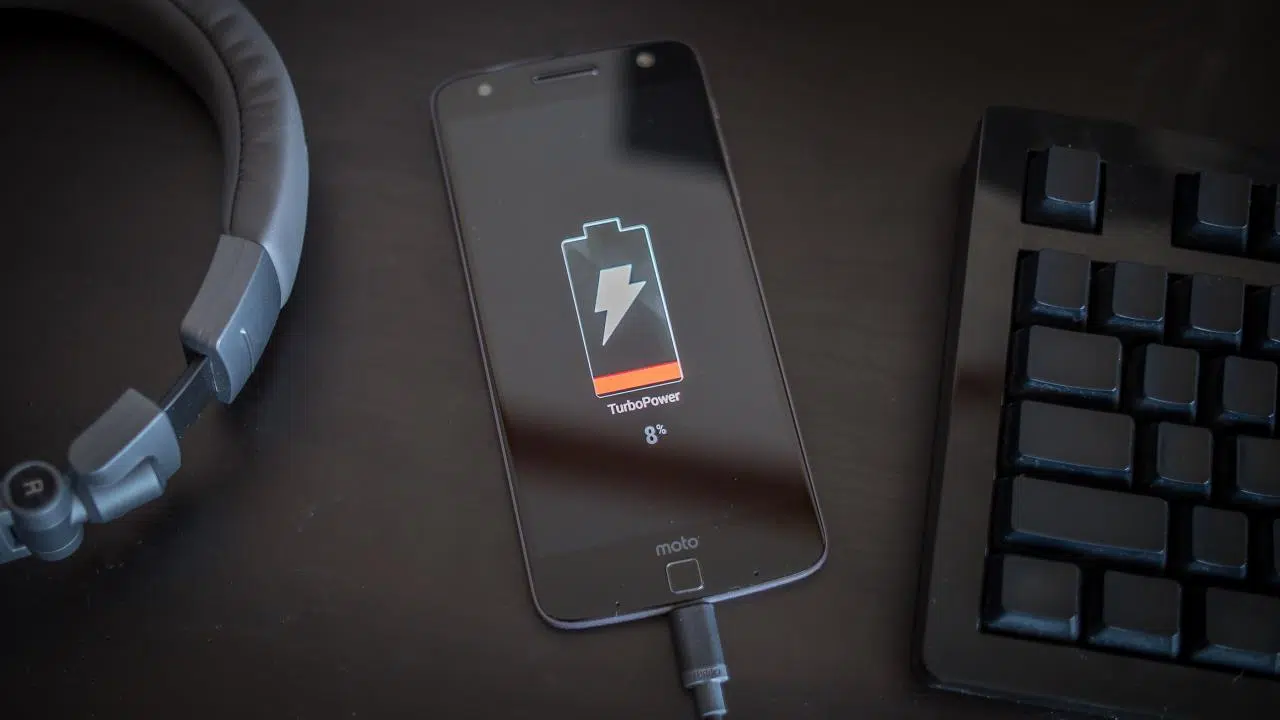
A lire en complément : Exclusif : Realme confirme deux chipsets différents pour le Realme 3
Plan de l'article
- Assurez-vous qu’il s’agit d’un problème du côté de l’utilisateur
- Force fermer la boutique Google Play Store
- Activer le mode avion
- Activer et désactiver le Wi-Fi
- Redémarrez votre routeur
- Redémarrez votre téléphone !
- Effacer le cache de Google Play Store
- Supprimer les données de Google Play Store
- Jetez un coup d’oeil à vos applications désactivées
- Vérifiez vos paramètres de date et d’heure
- Supprime les paramètres Proxy ou VPN
- Il suffit de le désinstaller !
- Le problème pourrait-il être Google Play Services ?
- Supprimer et entrer de nouveau dans le compte Google
- Obtenez-vous un code d’erreur ?
- Réinitialisation des données d’usine
- Récapitulation de l’enquête
Comment réparer un téléphone qui ne se recharge pas
Comment réparer un téléphone endommagé par l’eau
Assurez-vous qu’il s’agit d’un problème du côté de l’utilisateur
Avant de passer par une série d’étapes pour tenter de résoudre un problème, assurez-vous que le problème ne vient pas de Google lui-même. La meilleure façon d’y parvenir est d’aller quelque part comme le détecteur de chute pour voir si d’autres personnes signalent des problèmes. Si suffisamment de personnes prétendent avoir des problèmes similaires, il pourrait s’agir d’un problème de serveur temporaire qui se résoudra tout seul avec un peu de patience.
Le problème pourrait être Google !
Edgar Cervantes
Force fermer la boutique Google Play Store
Parfois, il suffit d’une simple force de fermeture ! Vous pouvez le faire en glissant simplement le magasin Google Play Store sur votre commutateur d’applications multitâches. Ou vous pouvez aller dans Paramètres > Applications > Tout et puis accéder à la boutique Google Play Store et cliquer sur « Forcer l’arrêt ».
Activer le mode avion
Je ne sais pas dans quelle mesure celui-ci fonctionne, mais j’ai entendu beaucoup de gens dire que le fait d’activer, puis de désactiver le mode Avion, aidera le Google Play Store à se remettre sur les rails. Hey, ce n’est pas un processus compliqué et c’est sûr. Pourquoi ne pas essayer, hein ?
Activer et désactiver le Wi-Fi
Tout comme avec le mode Avion, le Wi-Fi pourrait être le problème. Sans compter que votre réseau peut très bien avoir des problèmes de connexion simples ! Activez et désactivez le Wi-Fi, et jouez avec le Google Play Store pendant quelques instants. Ca pourrait juste aider.
Redémarrez votre routeur
Je ne suis pas un expert, mais j’ai résolu un ou deux problèmes Wi-Fi en redémarrant simplement mon routeur. Cela n’a peut-être pas toujours du sens, mais si vous essayez, vous risquez d’affecter suffisamment la magie du Wi-Fi pour que les choses fonctionnent à nouveau.
Redémarrez votre téléphone !
Comme au bon vieux temps, l’électronique moderne n’a parfois besoin que d’un coup de poing pour fonctionner correctement.
Edgar Cervantes
Comme au bon vieux temps, l’électronique moderne n’a parfois besoin que d’un coup de poing pour fonctionner correctement. D’accord, peut-être pas une vraie gifle, mais vous avez besoin de tout remettre en place, et parfois un simple redémarrage fera l’affaire. Cela prendra une minute ou deux et résoudra très souvent les problèmes.
Effacer le cache de Google Play Store
La mémoire cache est un outil génial. En stockant les données localement, le téléphone peut réduire la consommation de données et accélérer les temps de chargement. Ce sont des données qui devraient autrement être téléchargées chaque fois que vous accédez à une page, ce qui est inutile s’il n’y a pas de changements ! La mauvaise partie est que parfois les données plus anciennes peuvent s’accumuler, et qu’elles peuvent aussi mal se comporter. C’est pourquoi il est bon de vider le cache de temps en temps.
Editor’s Pick
How to clear app data and cache in Android 6.0 MarshmallowIl y
a eu une tonne de changements dans Android 6.0 Marshmallow. Certains étaient énormes et évidents et d’autres pas tant que ça. Une des choses qui ont changé dans Marshmallow est la façon dont la section Application de …Pour effacer la mémoire cache de Google Play Store, il suffit de passer à vos paramètres et sélectionnez l’option « Apps ». À partir de là, recherchez simplement Google Play Store et tapez dessus. De nombreuses options s’offrent à vous, dont un bouton « Effacer le cache ».
Supprimer les données de Google Play Store
Vider le cache n’est pas suffisant ? Il est temps de sortir des armes plus grosses et de vraiment nettoyer les choses. Pour supprimer les données associées, accédez simplement à vos Paramètres et allez dans le Gestionnaire d’applications comme vous l’avez fait pour vider le cache. Au lieu d’appuyer sur « Clear Cache », sélectionnez « Clear Data ».
Gardez simplement à l’esprit que cela effacera l’application. Il devra se connecter et récupérer toutes les données la prochaine fois que vous accéderez au magasin Google Play Store.

Jetez un coup d’oeil à vos applications désactivées
Gardez à l’esprit que certaines applications ont besoin l’une de l’autre afin de fonctionner correctement. Surtout lorsqu’il s’agit d’applications système comme Google Play Store. Avez-vous désactivé des applications récemment ? Cela pourrait être la cause de vos problèmes de Play Store.
Il vous suffit de vous rendre dans Paramètres > Applications > Tout et de faire défiler jusqu’au bas de l’écran. C’est là où vont les applications désactivées lorsqu’elles sont déposées. Si vous voyez des services handicapés, activez-les et voyez si cela aide.
Vérifiez vos paramètres de date et d’heure
Cela peut sembler une suggestion stupide, mais cela peut souvent être la cause de nombreux problèmes avec Google Play Store. Cela peut être dû au fait que les serveurs de Google ont des problèmes de synchronisation avec vos paramètres de date et d’heure. Si ce n’est pas le cas, remettez-les en mode automatique. Si cela ne vous aide pas, essayez de régler votre heure et votre date aussi exactement que possible. Il suffit de jouer un peu avec les réglages de l’heure et de la date.
Cela peut sembler une suggestion stupide, mais les paramètres de date/heure sont souvent à l’origine des problèmes de Google Play Store.
Edgar Cervantes
Supprime les paramètres Proxy ou VPN
Beaucoup d’utilisateurs VPN/proxy disent avoir rencontré des problèmes partout sur le forum. Avez-vous essayé de les désactiver (si vous les utilisez) ? Les paramètres Proxy sont sous WiFi, et vous pouvez y accéder en appuyant longuement sur le nom de votre routeur et en cliquant sur « Avancé », tandis que les paramètres VPN sont sous « Plus » dans la section Wireless & Networks.
- Meilleures applications VPN pour Android
Il suffit de le désinstaller !
Si tout échoue, votre meilleure option serait probablement de désinstaller le Google Play Store. Le seul truc, c’est qu’il s’agit d’une application système et qu’on ne peut vraiment pas s’en débarrasser. Ce que vous pouvez faire, c’est désinstaller les mises à jour, en faisant passer l’application à une version plus ancienne. Vous pourrez le mettre à jour de nouveau par la suite, donc ne vous inquiétez pas – c’est une procédure sûre.
Allez dans Paramètres > Applications > Google Play Store et tapez sur « Désinstaller les mises à jour ».
Le problème pourrait-il être Google Play Services ?
Nous pourrions dire que les applications de Google sont le moteur qui pilote les appareils Android. Oui, nous parlons de cette application bizarre qui a besoin d’être mise à jour de temps en temps, lorsque vous essayez d’obtenir une autre application. Et beaucoup n’ont aucune idée de ce que c’est, mais il se trouve que c’est l’épine dorsale de votre téléphone. Les applications de Google offrent certaines des fonctionnalités les plus passionnantes disponibles, et tout cela est optimisé par Google Play Services.
Comme toute autre application, les services Google Play Services peuvent parfois échouer, il vaut donc la peine de jouer avec elle si vous avez des problèmes liés à Google. Essayez d’effacer à la fois le cache et les données en suivant les mêmes étapes à partir du haut. La seule différence est qu’au lieu d’accéder à Google Play Store, vous vous dirigez vers Google Play Services sur l’App Manager.
Supprimer et entrer de nouveau dans le compte Google
Je n’ai pas beaucoup de foi sur ce point, mais certains suggèrent que vous pouvez réinitialiser votre compte Google pour résoudre certains problèmes. Je suppose qu’il vaut la peine d’essayer avant de sauter sur le dernier (et le plus extrême) conseil. Allez simplement dans Paramètres > Comptes et sélectionnez votre compte Google. Tapez sur le bouton de commande du menu à trois points et cliquez sur « Supprimer », puis ajoutez à nouveau votre compte et essayez d’accéder à la boutique Google Play Store.
Je n’ai pas beaucoup de foi sur ce point, mais certains suggèrent que vous pouvez réinitialiser votre compte Google pour résoudre certains problèmes.
Edgar Cervantes
Obtenez-vous un code d’erreur ?
Travailler avec des codes d’erreur peut être plus facile, car le système vous dit à peu près tout ce qui se passe. Un peu de recherche et vous devriez savoir quel est le problème et comment le résoudre. Passons en revue quelques-uns des codes d’erreur Google Play Store les plus populaires que vous pouvez rencontrer.
Erreur dans le magasin Google Play Store 944
Ceux qui obtiennent un code d’erreur 944 n’ont pas besoin de paniquer. Tout ce que ce code vous dit, c’est que les serveurs de Google sont hors ligne ou souffrent de problèmes de connectivité. La solution évidente est d’attendre que Google règle ses problèmes.
Erreur dans le magasin Google Play Store 919
Vous n’avez plus d’espace ! Essayer de télécharger cette application encore et encore n’aidera pas, car ce code d’erreur vous dit que l’application ne rentre plus dans votre stockage. Aller supprimer un peu d’encombrement et désinstaller les applications sans importance.
Erreur dans le magasin Google Play Store 481
Espérons qu’aucun d’entre vous n’aura jamais à voir ces codes d’erreur, car cela signifie probablement la fin de votre compte Google. Ce code signifie qu’il y a une erreur majeure dans votre compte. La seule solution est de supprimer votre ancien compte et d’en ouvrir un nouveau. Vous pouvez supprimer votre compte sous Paramètres généraux > Comptes > Google.
Erreur Google Play Store 505
Cette erreur est généralement causée par des applications similaires cherchant la même permission, ce qui provoque un conflit. Google a peut-être corrigé ce problème avec des mises à jour plus récentes, car cette erreur est plus fréquente sur les appareils avec Android 4 KitKat et des itérations plus anciennes.
Votre premier essai pour résoudre ce problème devrait être de vider la mémoire cache de Google Play Store et de Google Play Services. Ceci se fait à partir de la section « Apps », dans votre application Settings. De plus, vous pouvez désinstaller et réinstaller les mises à jour du Google Play Store. Assurez-vous également que vous utilisez le dernier logiciel disponible pour votre appareil Android.
Erreur dans le magasin Google Play Store 927
Il s’agit d’une erreur Google Play Store qui apparaît lorsque vous essayez de télécharger ou de mettre à jour une application, mais ce code particulier se produit uniquement lorsque le Play Store est pris au milieu d’une mise à jour de son propre.
La meilleure solution est généralement d’attendre que le Play Store termine la mise à jour et l’installation, puis de simplement réessayer. Vous pouvez également effacer les données de l’application pour le Play Store et les services Google sous Paramètres > Applications > Tous.
Vous avez un code d’erreur différent ?
Ne vous inquiétez pas. On t’a eu. Nous avons fait un post plus complet sur les codes d’erreur Google Play Store que vous pouvez rencontrer. Il suffit de cliquer sur le lien ci-dessous pour y accéder.
- Comment réparer les codes d’erreur courants de Google Play Store
Réinitialisation des données d’usine

Si tout le reste échoue, il suffit d’essuyer votre appareil et de lui donner un nouveau départ. Pour l’instant, nous n’avons aucune idée de ce qui pourrait être à l’origine de vos divergences avec Google Play Store, mais une réinitialisation des données en usine résoudra probablement la plupart de vos problèmes, car elle supprime tout sur l’appareil et le laisse tel qu’il était lorsque vous l’avez allumé pour la toute première fois. Vous pouvez effectuer une réinitialisation des données d’usine en cliquant sur le bouton ci-dessous et en suivant les instructions dans ce message.
Comment réinitialiser votre appareil Android en usine
Récapitulation de l’enquête
Nous espérons que l’une de ces méthodes a permis à votre boutique Google Play Store de fonctionner à nouveau. Si rien n’y fait, le problème doit être plus profond que d’habitude et vous devriez probablement consulter le support technique.
L’un d’entre vous a-t-il rencontré des problèmes avec Google Play Store ? Qu’avez-vous fait pour le réparer ? Cliquez sur les commentaires et faites-nous savoir si vous avez utilisé ces méthodes, ou si vous en avez d’autres.
Lisez aussi :
- Comment obtenir un remboursement pour les applications achetées sur la boutique Google Play Store
- Comment trouver les applications achetées sur la boutique Google Play Store